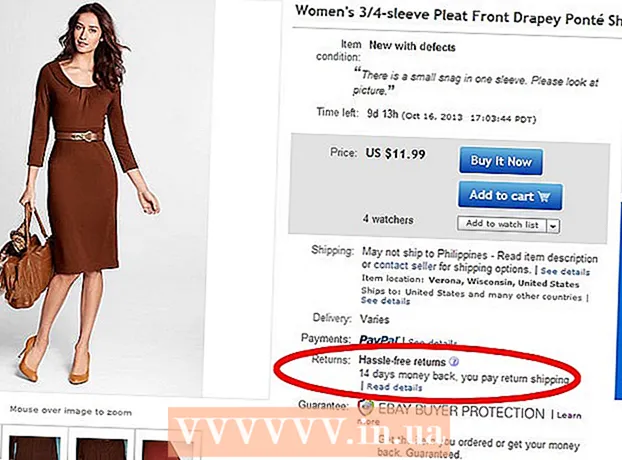Autor:
Roger Morrison
Datum Stvaranja:
25 Rujan 2021
Datum Ažuriranja:
1 Srpanj 2024

Sadržaj
Ako niste povezani s mrežom, ali svejedno želite poslati datoteke ili se povezati s drugim računalom, upotrijebite križni Ethernet kabel. Nakon uspostavljanja ove veze morate promijeniti mrežne postavke jednog od računala da bi veza mogla funkcionirati. Tada imate mogućnost dijeljenja datoteka i igranja igara putem ove "mreže". Pročitajte kako biste saznali više o povezivanju dva računala pomoću Ethernet kabela u sustavima Windows 7, Windows Vista ili Mac (engleska verzija OS-a).
Kročiti
Metoda 1 od 2: Windows 7 i Windows Vista
- Provjerite imate li crossover ethernet kabel. Za povezivanje dva računala bez mreže potreban je crossover Ethernet kabel; sa standardnim Ethernet kabelom to nije moguće bez računala i usmjerivača.
- Ispitajte uzorak boja na kraju Ethernet kabela kako biste utvrdili podudaraju li se boje. Kod križanog Ethernet kabela boje na oba kraja ne podudaraju se, dok je to slučaj s običnim Ethernet kabelom.
- Ako sumnjate, možete koristiti web stranicu "Tekron International" (pogledajte referencu izvora na dnu ovog članka) kako biste bili sigurni da imate križni Ethernet kabel.
- Povežite računala povezivanjem Ethernet kabela na Ethernet mrežni priključak svakog računala.
- Pokrenite jedno od računala i idite na izbornik "Start" u donjem lijevom dijelu zaslona sustava Windows.
- Odaberite "Upravljačka ploča" i u polje za pretraživanje upravljačke ploče upišite "mreža".
- Odaberite "Centar za mrežu i dijeljenje" iz opcija u prozoru.
- Odaberite ikonu s oznakom "Neidentificirana mreža" iz mrežne mape na vrhu prozora "Centar za mrežu i dijeljenje". Ova ikona može biti označena i kao "Više mreža" ako ste povezani s više mreža.
- Kliknite poruku koja ukazuje na promjenu postavki otkrivanja mreže i dijeljenja datoteka, a zatim kliknite opciju "Uključi otkrivanje mreže i dijeljenje datoteka".’
- Unesite administratorsku lozinku za ovo računalo kada se to zatraži, a zatim pritisnite "Enter" na tipkovnici. Oba su računala sada vidljiva u prozoru "Centar za mrežu i dijeljenje" i sada je moguće dijeliti datoteke.
Metoda 2 od 2: Macintosh (Mac) OS X
- Priključite svaki kraj standardnog Ethernet kabela u Ethernet priključke na oba računala. Ako jedan od Macova nema Ethernet priključak, moguće je koristiti i USB na Ethernet adapter.
- Idite na jedno od računala, a zatim otvorite izbornik "Apple".
- Odaberite "System Preferences" iz dostupnih opcija i odaberite "Sharing.’
- Zabilježite ime računala u izborniku "Dijeljenje".
- Idite na drugo računalo i idite na "Finder."Finder" je četvrtasta ikona koju ćete vidjeti na Mac docku i izgleda kao dva lica.
- Odaberite "Go", a zatim u Finderu kliknite "Connect to Server".
- Kliknite gumb s oznakom "Pregledaj", a zatim dvaput kliknite naziv drugog Maca koji biste trebali pronaći u prozoru.
- Unesite administratorsku lozinku drugog računala, ako se to zatraži. Tada se uspostavlja veza između oba računala i imate mogućnost slanja i dijeljenja datoteka.
Potrebe
- Crossover Ethernet kabel (samo Windows)
- Standardni Ethernet kabel (samo Macs)